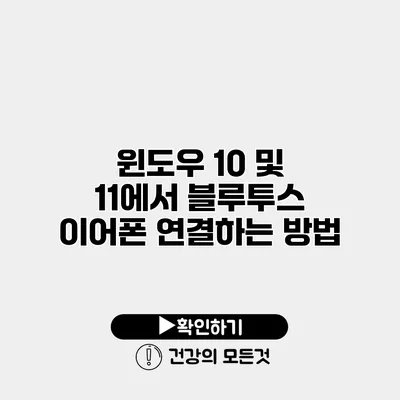윈도우 10 및 11에서 블루투스 이어폰 연결하는 완벽 가이드
블루투스 이어폰을 사용하면 유선 연결의 불편함 없이 더욱 자유롭게 음악을 들을 수 있어요. 하지만 윈도우 10 및 11에서 이어폰을 연결하는 방법을 모르면 맥없이 헤맬 수 있어요. 이번 글에서는 쉽게 따라 할 수 있도록 단계별로 안내드릴게요!
✅ 갤럭시 버즈3 프로의 모든 스펙과 디자인을 자세히 알아보세요.
블루투스 이어폰 준비하기
블루투스 이어폰을 연결하기 전에 몇 가지 준비 사항이 필요해요.
블루투스 이어폰 충전 확인하기
- 이어폰의 배터리가 충분히 충전되어 있는지 확인하세요.
- 이어폰의 전원이 켜져 있어야 해요.
블루투스 기능 활성화하기
테크 기기를 다루다 보면 블루투스 기능이 꺼져 있을 때가 있어요. 그래서 반드시 확인해야 해요.
- 윈도우 10 및 11에서는 시작 메뉴에서 “설정”을 클릭한 후 “디바이스”를 선택하세요.
- “블루투스 및 기타 디바이스” 메뉴로 가서 블루투스가 켠 상태인지 확인해요.
✅ 갤럭시 Buds의 연결 문제를 해결하는 방법을 알아보세요.
윈도우 10에서 블루투스 이어폰 연결하기
윈도우 10에서 블루투스 이어폰을 연결하는 방법은 아래와 같아요.
1단계: 블루투스 이어폰 페어링 모드로 설정하기
대부분의 블루투스 이어폰은 전원 버튼을 길게 눌러 페어링 모드로 전환할 수 있어요. 이어폰의 사용자 설명서를 참조하면 더 정확해요.
2단계: 연결 설정하기
- “설정” 메뉴에서 “디바이스”를 선택하고 “블루투스 및 기타 디바이스” 를 클릭해요.
- “블루투스 또는 기타 디바이스 추가하기” 버튼을 선택하세요.
3단계: 디바이스 검색 후 연결하기
- 검색 결과에서 블루투스 이어폰을 선택하고 “연결”을 클릭하세요.
- 연결이 완료되면, 이어폰에서 확인 음이 들리게 될 거예요.
✅ 최신 리얼텍 드라이버를 다운로드하여 소리 문제를 해결해보세요.
윈도우 11에서 블루투스 이어폰 연결하기
윈도우 11에서도 블루투스 이어폰을 연결하는 과정은 유사하지만, UI가 약간 다를 수 있어요.
1단계: 블루투스 이어폰 페어링 모드로 설정하기
먼저, 그리고 위와 마찬가지로 이어폰의 페어링 모드로 설정하세요.
2단계: 설정 메뉴 접근하기
- 화면 좌측 아래에 위치한 시작 버튼을 클릭하세요.
- “설정”을 선택한 후 “블루투스 및 장치”를 클릭해요.
3단계: 블루투스 이어폰 추가하기
- “블루투스”를 클릭하면 블루투스 기능이 활성화 되어 있음을 확인할 수 있어요.
- 그 후 “디바이스 추가” 버튼을 클릭하여 검색을 시작하세요.
4단계: 이어폰 선택 및 연결하기
- 검색 목록에서 블루투스 이어폰을 선택하고 “연결” 버튼을 클릭하세요.
✅ 갤럭시 블루투스 기기의 연결 문제를 간단히 해결하는 방법을 알아보세요.
블루투스 이어폰 연결 시 문제 해결하기
가끔 연결에 문제가 발생할 수 있어요. 이런 경우 어떻게 해결할 수 있을까요?
- 블루투스가 활성화되어 있는지 다시 확인해보세요.
- 이어폰의 배터리를 점검하고 충분한 충전이 되었는지 확인하세요.
- 디바이스를 껐다 켜보는 것도 좋은 방법이에요.
| 문제 | 해결 방법 |
|---|---|
| 블루투스가 검색되지 않음 | 블루투스 기능이 활성화되어 있는지 확인 |
| 연결이 끊어짐 | 배터리가 충분한지 점검 |
| 소리가 잘 안 들림 | 이어폰의 볼륨을 조절해보세요 |
추가 팁
- 블루투스 이어폰의 최신 펌웨어를 유지하는 것이 중요해요.
- 다른 디바이스와 연결할 경우, 기존의 페어링을 삭제하면 좋습니다.
결론
이제 윈도우 10 및 11에서 블루투스 이어폰 연결 방법을 익혀보았어요. 블루투스 이어폰의 장점을 최대한 활용하여 귀찮은 유선 연결에서 벗어나세요! 여러분의 블루투스 이어폰이 매일의 삶을 더욱 편리하게 만들어줄 거예요. 이제 한 번 시도해 보세요!
자주 묻는 질문 Q&A
Q1: 윈도우 10에서 블루투스 이어폰을 연결하는 과정은 어떤가요?
A1: 윈도우 10에서는 이어폰을 페어링 모드로 설정한 후, “설정” 메뉴에서 “디바이스”를 선택하고 “블루투스 및 기타 디바이스”를 클릭하여 이어폰을 연결하면 됩니다.
Q2: 블루투스 이어폰 연결 시 문제가 발생했을 때 어떻게 해결하나요?
A2: 블루투스 기능이 활성화되어 있는지 확인하고, 이어폰의 배터리와 연결된 디바이스를 점검하세요. 필요시 디바이스를 껐다 켜보는 것도 도움이 됩니다.
Q3: 윈도우 11에서 블루투스 이어폰을 연결하는 방법은 무엇인가요?
A3: 윈도우 11에서는 이어폰을 페어링 모드로 설정한 후, 시작 버튼을 클릭하고 “설정”에서 “블루투스 및 장치”를 선택하여 이어폰을 추가하면 됩니다.